在办公中只要是需要做统计表格之类的一定会使用Excel表格,在Excel中有一种叫做分区统计的方法,可以帮助我们统计每个区间的数据,那么要怎么在Excel表格中实现分区统计呢?跟小编一起往下看看吧。
Excel分区统计方法:
1、以下是一个Excel表,里面是考试的分数。
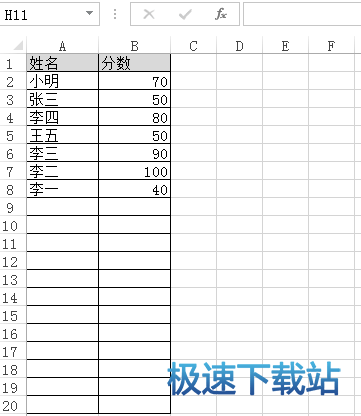
2、点击插入选显卡点击数据透视表。
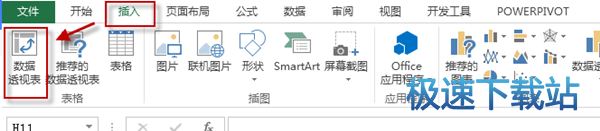
3、在创建数据透视表中选择选择一个表或区域表/区域选择整体的数据区域,选择放置数据透视表的位置选择新工作表点击确定。
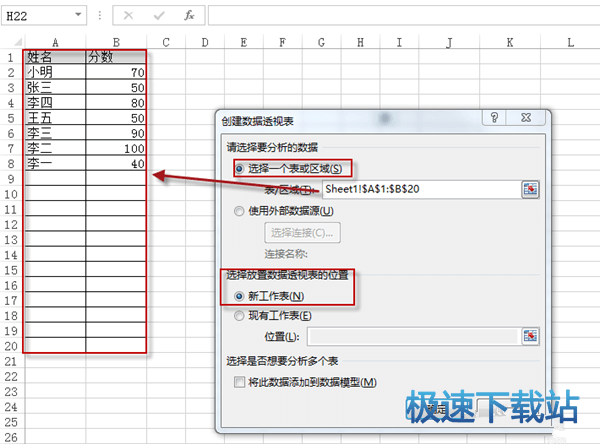
4、生成数据透视图。

5、拖动分数到行区域,拖动姓名到值区域。
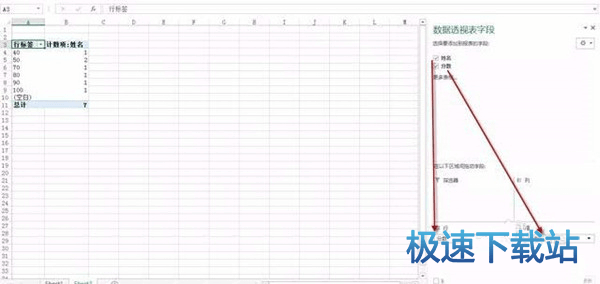
6、选择行标签内分数点击右键,选择创建组。

7、出现组合对话框,在起始于中填写0,终止于填写100,步长填写20点击确定。
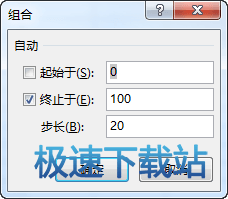
8、修改列名行标签为分数区间,修改计算项:姓名为人数。

以上就是excel分区统计的技巧。